Kuinka pelata Real Racing 3:a PC:llä
Pidätkö Real Racing 3:n pelaamisesta matkapuhelimellasi, etkä saa tarpeeksesi tästä? Mitä jos kerromme sinulle, että voit laajentaa Real Racing 3 -pelikokemustasi lataamalla ja asentamalla sen tietokoneellesi. Kuulostaa jännittävältä, eikö? Monet käyttäjät ovat kokeneet, että heidän matalan kokoonpanon puhelimensa, ja sitten se varmasti heikentää heidän pelikokemustaan puhelimissaan. Lisäksi monet käyttäjät todella kyllästyvät pelaamaan tällaisia ajopelejä pienillä mobiilinäyttöillään. He kuitenkin etsivät tapoja, joilla he voivat pelata suosikkipelejään tietokoneella. Ja saatat olla yksi heistä. Siksi olet täällä. Tänään tässä sisällössä aiomme tarjota kuinka voit pelata Real Racing 3:a tietokoneellasi kätevästi.
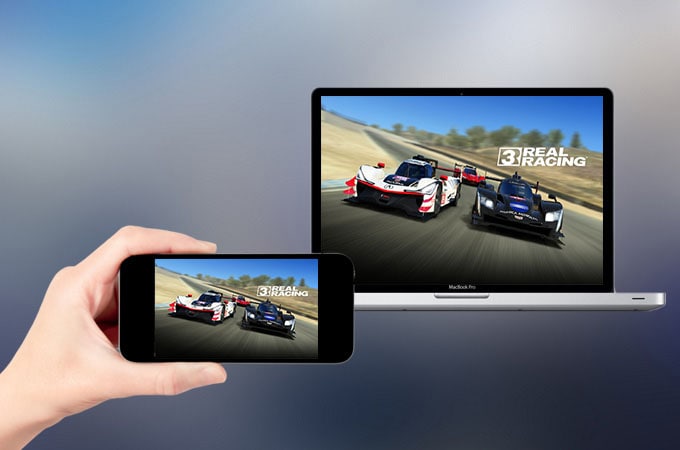
Osa 1: Pelaa Real Racing 3:a PC:llä BlueStacksilla
Bluestacks on loistava alusta, jossa voit kätevästi pelata monenlaisia mobiilipelejä tietokoneellasi, sillä se on myös täynnä erilaisia ominaisuuksia ja työkaluja, jotka pystyvät ehdottomasti parantamaan pelikokemustasi.
Bluestacks-emulaattori on helposti yhteensopiva yleisimpien käyttöjärjestelmien ja myös useiden erityyppisten järjestelmäkokoonpanojen kanssa. Lisäksi voit asentaa Bluestacksin nopeasti Windows- ja Mac-järjestelmiin vain muutamassa vaiheessa.
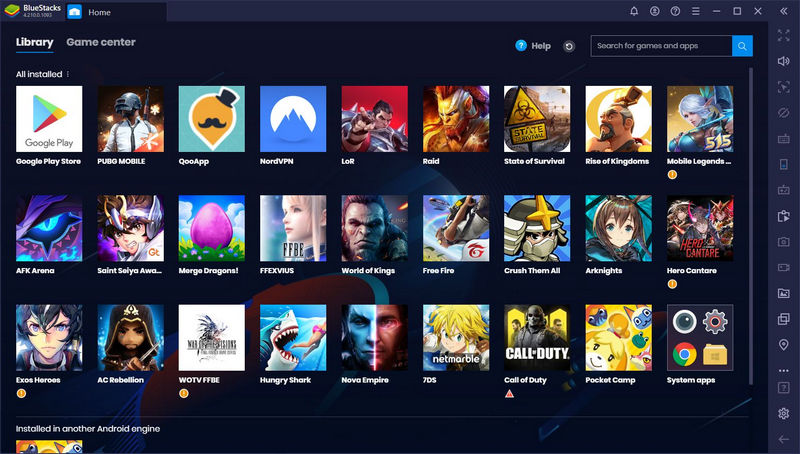
Esitiedot (järjestelmän vähimmäisvaatimukset):
Ennen kuin aloitat Bluestacksin asentamisen tietokoneellesi, on olemassa joitakin vähimmäisjärjestelmän vaatimuksia, jotka sinun tulee varmistaa, että tietokoneesi täyttää. Tarkastellaan nyt vaatimusluetteloa:
- Käyttöjärjestelmä: Joko sen pitäisi olla Windows 7 tai mikä tahansa muu Windows-versio, mutta ei sitä alempi.
- Suoritin: Joko sinulla voi olla Intel tai voit myös valita AMD:n.
- RAM: RAM-muistin vähimmäisvaatimus on 4 Gt. Älä kuitenkaan pidä levytilaa tässä korvikkeena.
- Kiintolevy: Sen tulee olla vähintään 5 Gt käyttämätön.
- Kirjautumisoikeudet: Sinulla on oltava järjestelmänvalvojan kirjautumisoikeudet tietokoneellesi.
- Grafiikka: Graafiset ohjaimet on päivitettävä uusimpaan versioon Microsoftilta tai vastaavilta piirisarjan toimittajilta.
Suosituksemme (asianmukaiset järjestelmätiedot):
Tässä haluamme suositella sopivimpia järjestelmämäärityksiä, joita sinulla voi olla saadaksesi parhaat tulokset Bluestacksilla. Nämä ovat:
- Käyttöjärjestelmä: Sopivin käyttöjärjestelmä, jota voit käyttää, on Windows 10.
- Suoritin: Sopivin prosessori olisi Intel tai AMD Multi-Core, jonka yhden säikeen Passmark-pistemäärä on > 1000.
- grafiikka: Tässä sopivin näytönohjain on Intel/Nvidia/ATI, sisäinen tai diskreettiohjain, jonka PassMark-pistemäärä on >= 750.
- RAM: Sopiva RAM-määritys on 8 Gt tai suurempi.
- Hard Disk Drive: Suosituksemme mukaan voit valita SSD-levyn (tai fuusio-/hybridiasemat).
Kun olet tarkistanut järjestelmävaatimukset, voit jatkaa Bluestacksin lataamista ja asentamista tietokoneellesi.
Bluetstacksin lataaminen:
Ennen kuin lataat Bluastacksin, sinun on ensin tarkistettava uusin versio. Tätä varten Avaa https://www.bluestacks.com. Valitse tästä ‘Lataa Bluestacks’ -vaihtoehto. Lataamisen jälkeen käynnistä asennusohjelma tietokoneellasi.
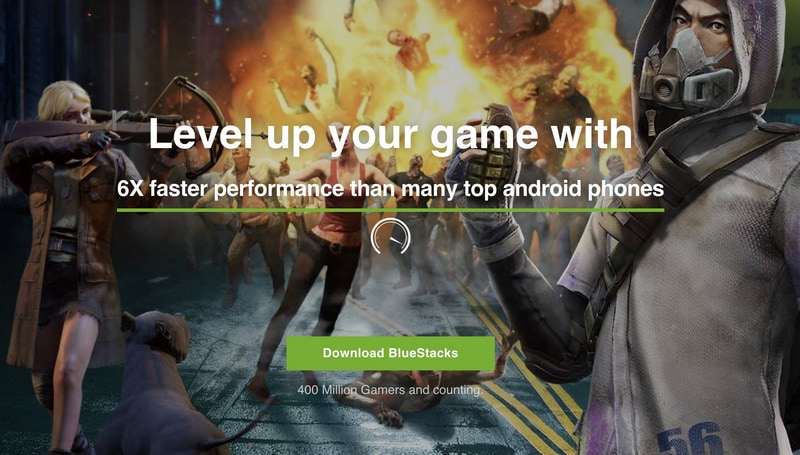
Bluestacksin asentaminen:
Latausprosessin päätyttyä BlueStack enumerator asennetaan oletusarvoisesti C-asemallesi.
Sinua kuitenkin pyydetään varmasti vahvistamaan asennusparametrit ja sinulla on oikeus muuttaa asennushakemistoa.
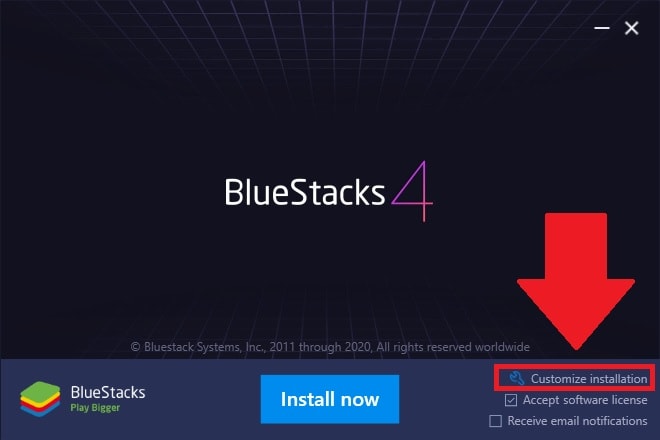
Tässä on yksi asia, joka sinun on pidettävä mielessä, että kaikki sovellukset ja pelit, jotka ladataan ja tallennetaan valitsemaasi hakemistoon, eivät muutu bluestacksin asennuksen jälkeen.
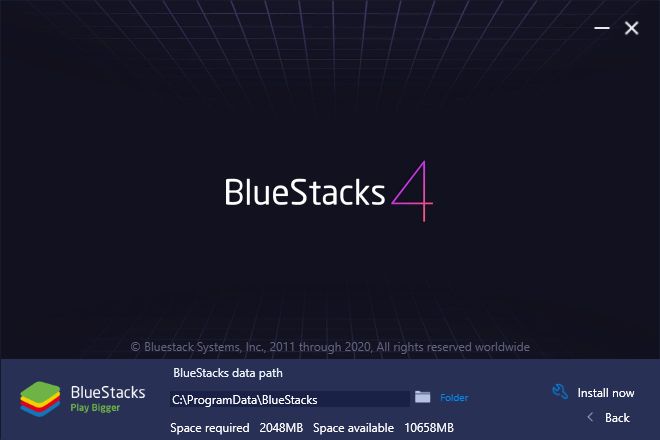
Varmista siis, että valitset aseman, jossa on oltava runsaasti tilaa. Tämän avulla voit ehdottomasti pelata ja ladata mitä tahansa peliä ilman tallennusongelmia tulevaisuudessa.
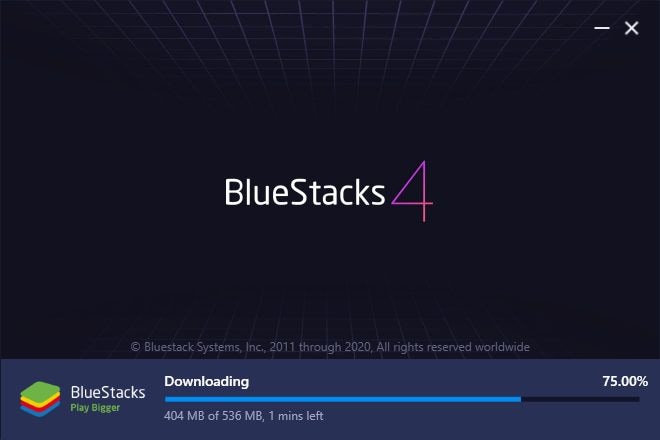
Google-tilin luominen:
Bluestacksin asennusprosessi vie muutaman minuutin, mikä riippuu täysin asetuksista ja myös järjestelmäsi tiedoista. Kun olet suorittanut asennuksen, se käynnistyy automaattisesti järjestelmässäsi. Ja sen käynnistämisen jälkeen sinua pyydetään yhdistämään Google-tilisi, jotta voit pelata pelejä tietokoneellasi.
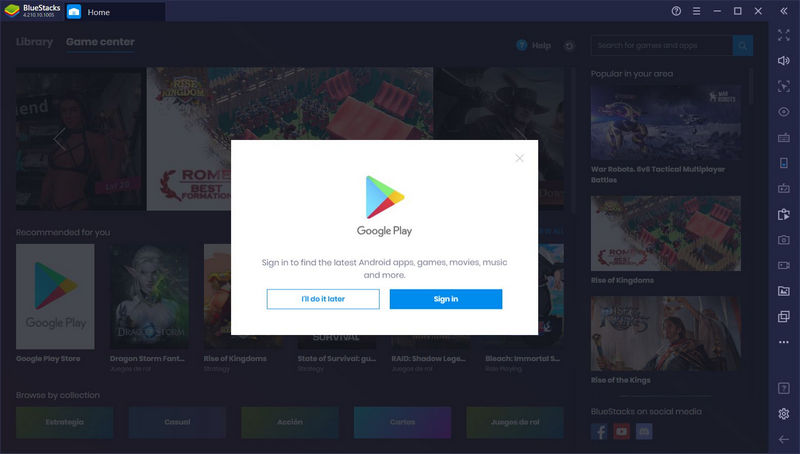
Lataa Real Racing 3 Bluestackista:
Kun olet kirjautunut sisään Google Play -tilillesi, voit helposti ladata Real Racing 3 -pelin Bluestacks-näytöllesi ja pelata sitä myös tietokoneellasi.
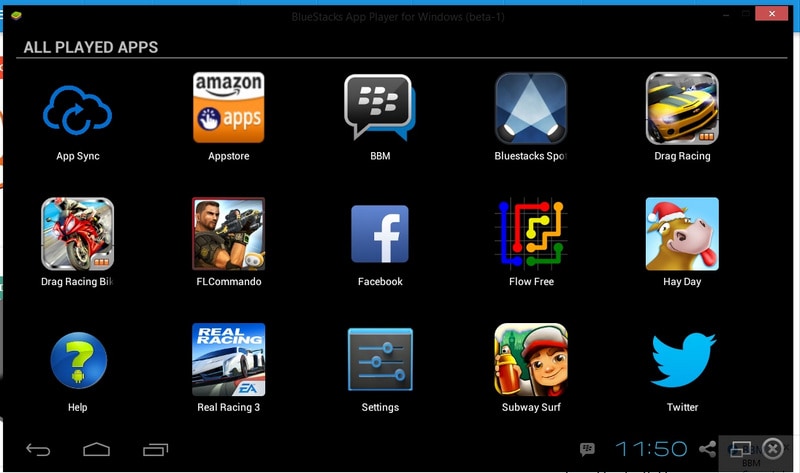
Siinä kaikki! Kun olet kirjautunut sisään, voit aloittaa pelaamisen Bluestackissa.
Osa 2: Pelaa Real Racing 3:a PC:llä Wondershare MirrorGolla:
Jos mietit vielä kuinka pelata Real Racing 3:a tietokoneella, suosittelemme tässä sinulle upeinta ja tehokkainta näytön peilaustyökalua nimeltä Wondershare MirrorGo ohjelmisto.
Tämä on täydellinen ohjelmistotyökalusi, jolla voit helposti suoratoistaa mobiililaitteesi näytön tietokonejärjestelmääsi. Tässä matkapuhelimesi näytön suoratoiston lisäksi voit jopa ohjata sitä koskematta puhelimeen, koska voit käyttää sitä aidosti tietokoneeltasi. Joten voit pitää tätä Wondershare MirrorGoa täydellisenä kumppanina, jossa voit suorittaa useita tehtäviä tällä yhdellä ohjelmistolla.
Nyt kun pelaat Real Racing 3 -peliä tietokoneellasi, sinun on ehdottomasti peilattava matkapuhelimesi näyttö tietokoneellesi tämän ihmeellisen Wondershare MirrorGo -ohjelmiston avulla. Ja tehdäksesi tämän tehokkaasti, sinun on suoritettava seuraavat vaiheet:
Vaihe yksi: Asenna Wondershare MirrorGo:
Ensinnäkin sinun on ladattava Wondershare MirrorGo -ohjelmiston uusin saatavilla oleva versio, jonka voit ladata helposti yhdellä napsautuksella sen viralliselta verkkosivustolta.
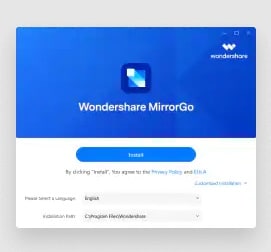
Vaihe kaksi: Wondershare MirrorGon käynnistäminen tietokoneessa:
Kun olet suorittanut Wondershare MirrorGo -ohjelmiston asennuksen, tässä suosittelemme sinua käynnistämään tämän tehokkaan ohjelmiston noudattamalla näytölläsi annettuja vaihe vaiheelta annettuja ohjeita.
Vaihe XNUMX: Luo yhteinen WiFi-yhteys:
Seuraavassa vaiheessa sinun on varmistettava, että matkapuhelimesi ja tietokoneesi ovat yhteydessä samaan Internet-yhteyteen. Ja jos se on näin, voit ottaa seuraavan askeleen.
Vaihe neljä: Peilaa puhelimesi tietokoneella:
Kun olet muodostanut onnistuneen yhteyden molemmille laitteille samasta lähteestä, olet nyt tarpeeksi valmis peilaamaan mobiilinäyttösi tietokoneeseen, mutta ennen sitä sinun on valittava ‘Peilaus Android PC:lle WiFin kautta’ -vaihtoehto.
Vaihe viisi: Peili ja ohjaus:
Tämän jälkeen valitse vain mobiililaitteesi nimi, jonka haluat suoratoistaa tietokoneellesi. Tämän avulla voit nähdä, että matkapuhelimesi näyttö peilautuu tietokoneellesi, ja nyt voit pelata Real Racing 3:a tietokoneellasi. Ei vain tätä, vaan täällä voit myös ohjata ja hallita puhelintasi henkilökohtaisen tietokoneen kautta.
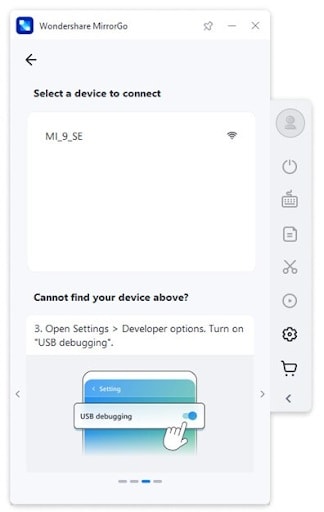

Johtopäätös:
Täällä olemme tarjonneet sinulle erilaisia tekniikoita, joilla voit kätevästi pelata oikeaa racing 3 -peliä tietokoneellasi. Kaikki mainitut tekniikat ovat melko yksinkertaisia. Kuitenkin, jos haluat todella pelata todellista racing 3:a tietokoneella ilman keskeytyksiä, tässä suosittelemme Wondershare MirrorGon käyttöönottoa.
Viimeisimmät artikkelit